【无需公式点击就能查询?这些另类的Excel技巧牛了】大家好,今天老余和大家分享三个简单又另类的Excel技巧 。这些技巧和平时用的不一样 , 望在工作上对您有所帮助 。
技巧一、点击就能查询
现在要求查询出销售员老余Excel4月份订单数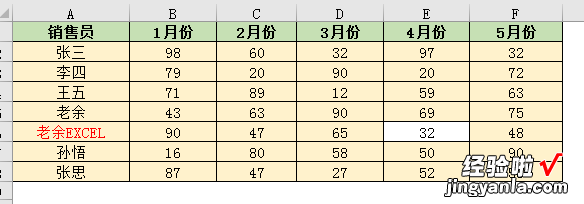
图一
向这样的第一时间想到的是Vlookup函数
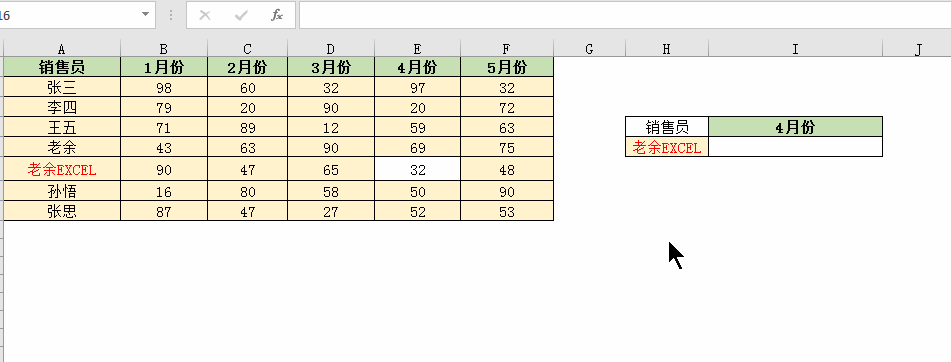
图二
其实无需公式也能轻松搞定
选中区域-根据所选内容创建-确定,设置完成后,可以直接点击就能查出对应的信息
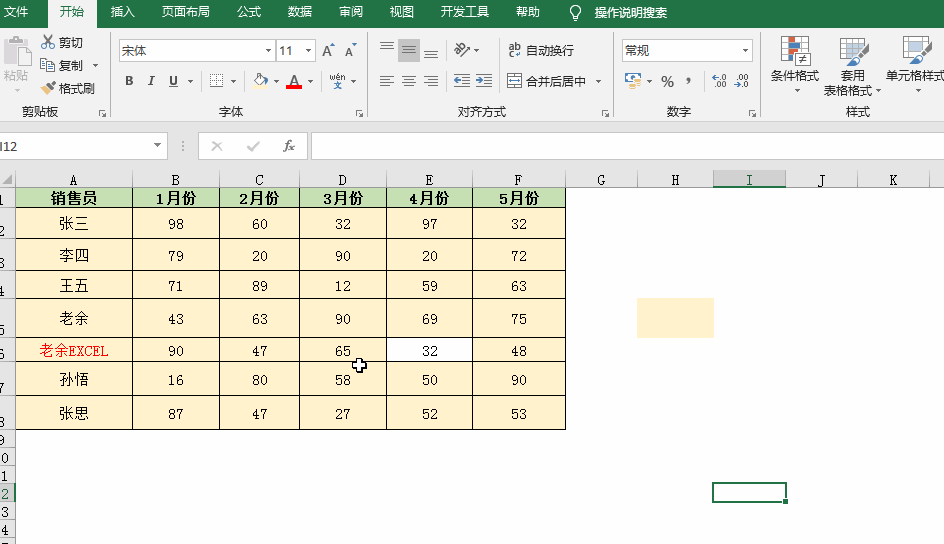
图三
技巧二、公式中加备注
处理数据时注释用的最多的是插入批注,公式后面加了100,如下图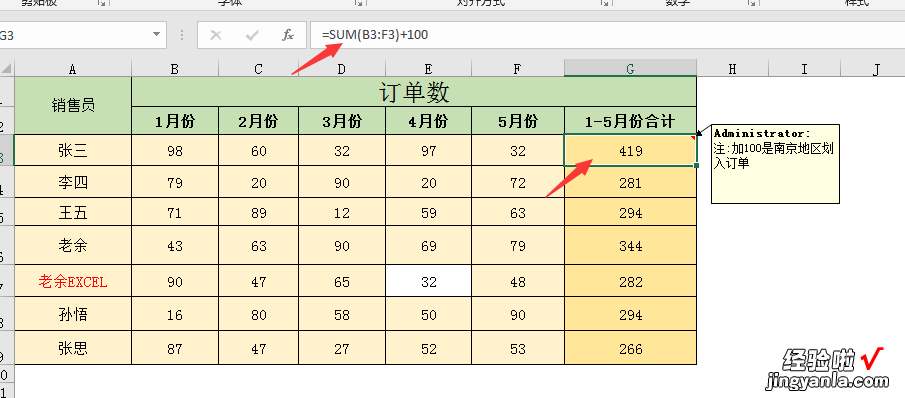
图四
批注固然是好,但影响后期数据计算,那能不能在公式后面直接加入备注,使公式计算结果一目了然呢?可以利用函数N(N可以把字符串转换为0,N()后公式原值不变)
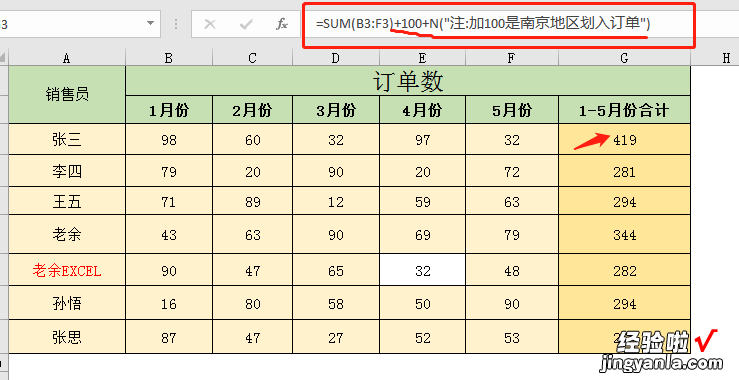
图五
技巧三、合并单元格批量加姓名
现要求将右侧的销售员姓名依次填入到A列当中
图六
别在傻傻的一个个复制粘贴上去
操作步骤:选择A列要填入内容区域,编辑栏输入公式=Index($F$2:$F$8,COUNTA($A$1:A1)) , 然后Ctrl Enter批量填充完成
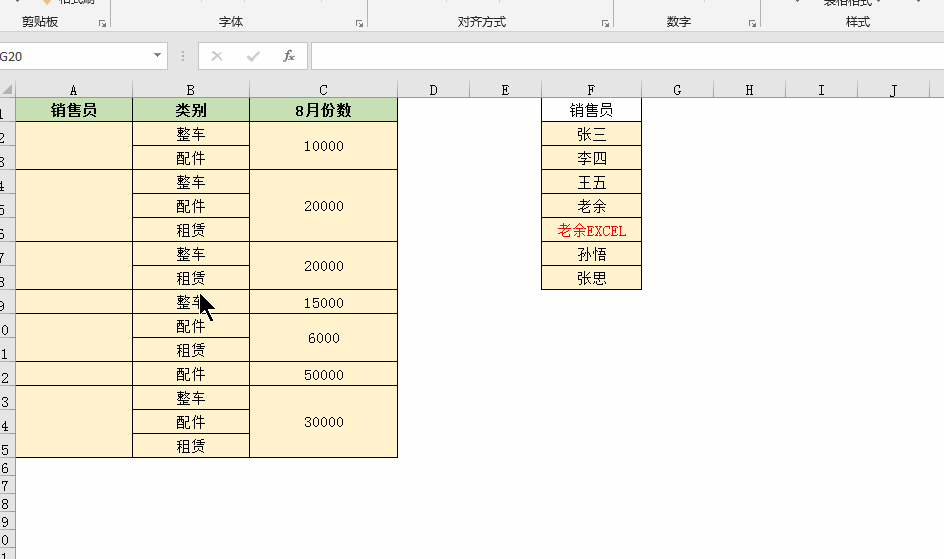
图七
亲们,是不是很赞?赶快动手试一试吧!
勤思考 , 多练习 。学习时别总是找借口在偷懒
好了,今天的就分享到这,望评论 转发 。后续有更多的精彩内容等着您
